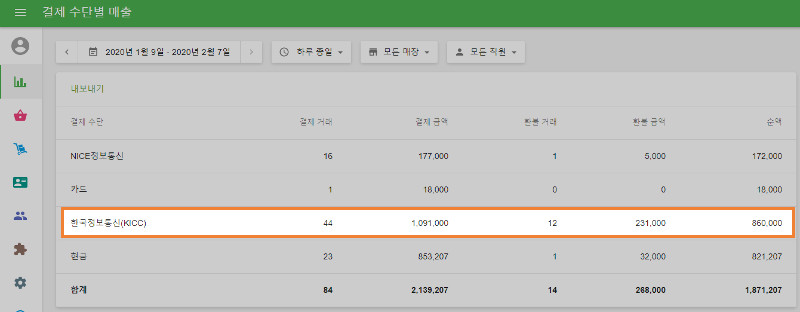이 기능은 iOS기기에서만 작동합니다.
로이버스 POS를 이용하시는 고객님께서는 한국정보통신(KICC)을 통해 카드결제를 하실 수 있고, 대한민국(한국)의 고객님들께서 이용하실 수 있습니다.
카드 리더기를 연결하기 전에 먼저 한국정보통신(KICC)의 계정을 만들고 카드리더기를 받으셔야 합니다.
‘ED-982’기기만 테스트 검증이 끝난 상태입니다. 따라서 현재는 ‘ED-982’기기만 사용(연동)이 가능합니다.
1.카드 리더기 연결
백오피스 로그인 후 '설정' 메뉴를 누르신 다음 '결제 수단'을 누르십시오. 새로운 결제 수단을 추가하려면 '결제 수단 추가' 버튼을 누르십시오.
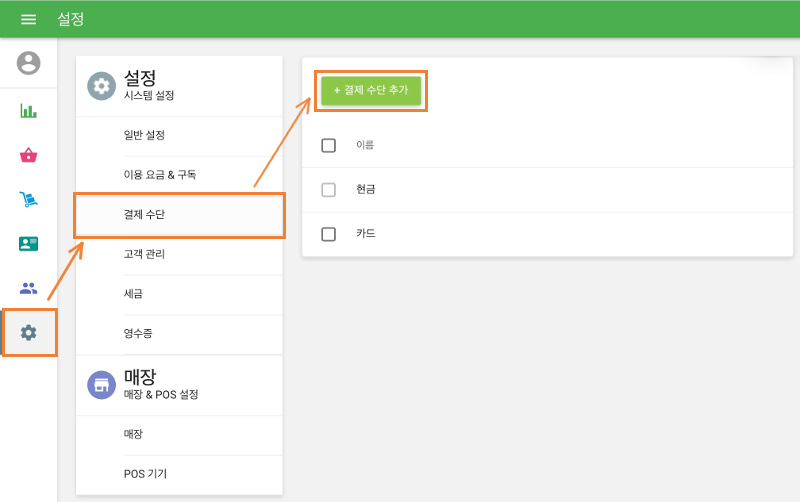
'결제 수단 추가' 창의 결제 수단 목록에서 '한국정보통신(KICC)'을 선택하십시오. 그리고 변경 사항을 저장하십시오.
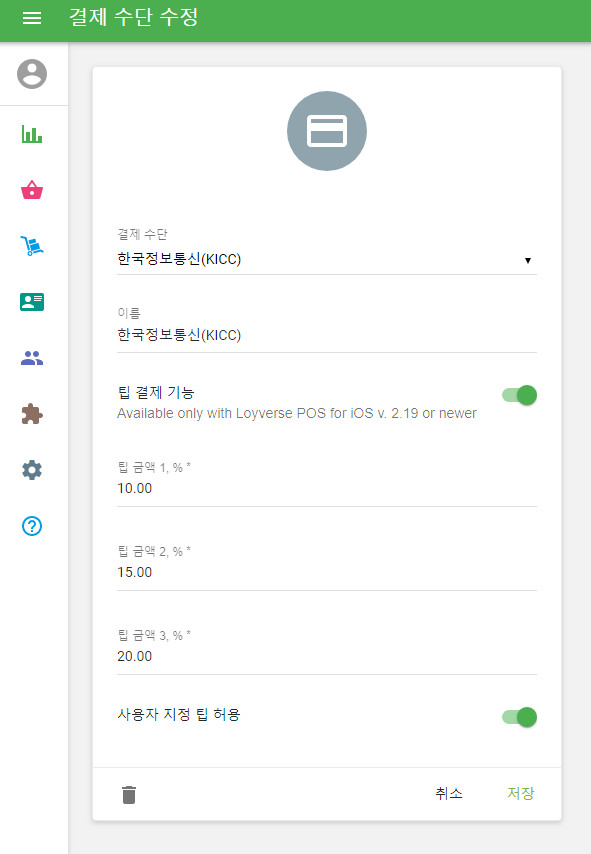
한국정보통신(KICC) 카드 리더기를 기기에 연결하려면 EasyCheck앱을 설치해야 합니다. EasyCheck앱을 열고 ‘환경설정’으로 이동하십시오.
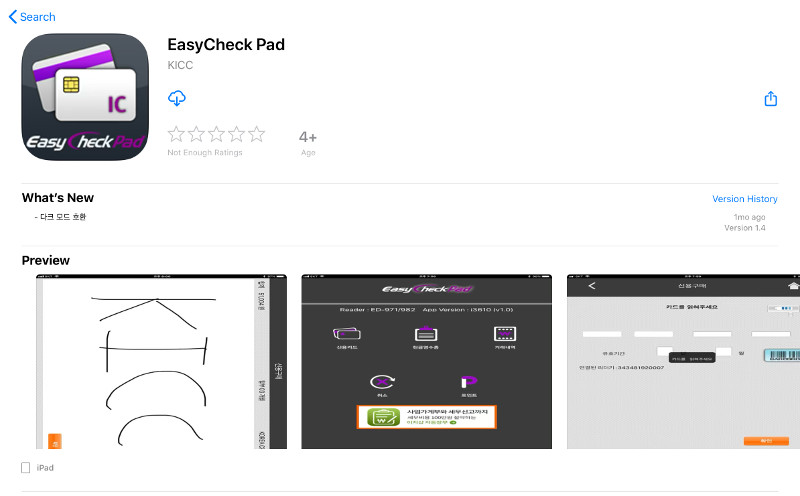
환경설정으로 이동하세요.
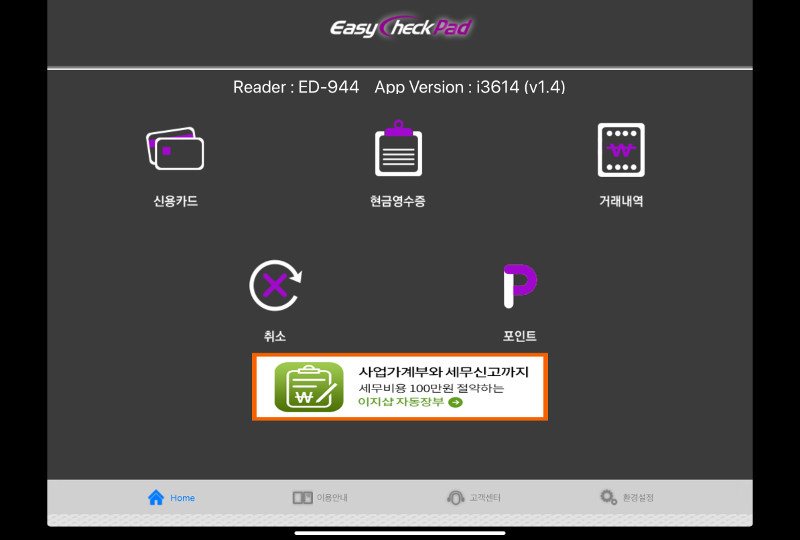
‘가맹점 정보 보기' 버튼을 클릭하세요.
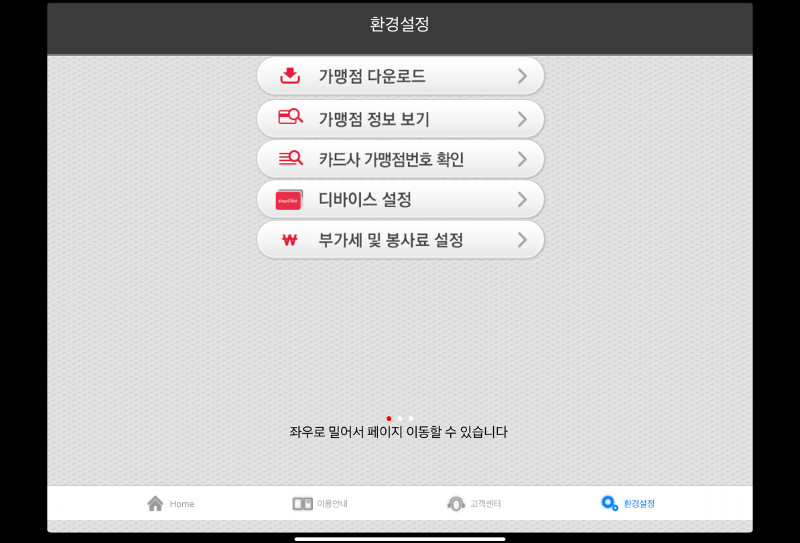
약관동의를 읽고 확인하세요.
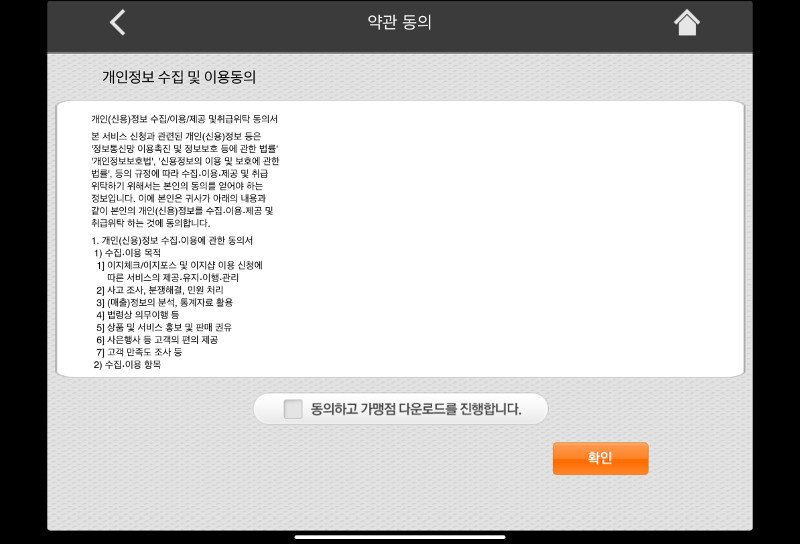
가맹점 정보를 빈칸에 입력하세요.
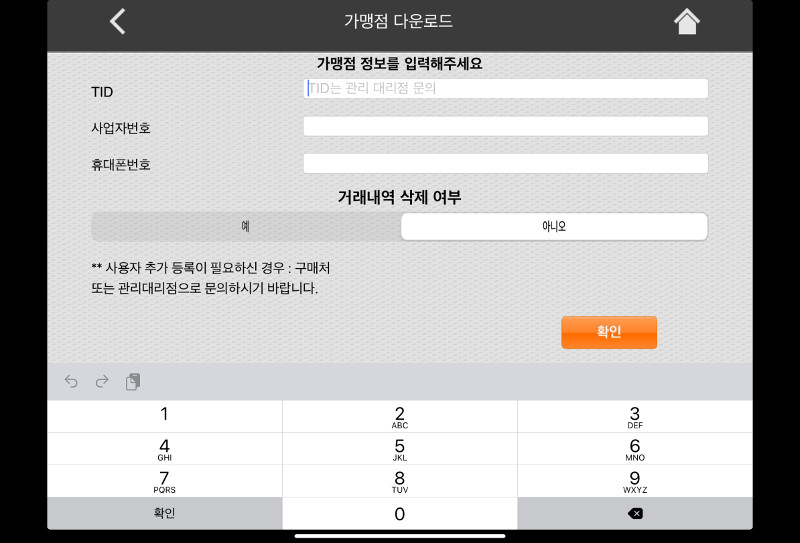
SMS인증코드를 입력하신 전화번호로 받습니다.
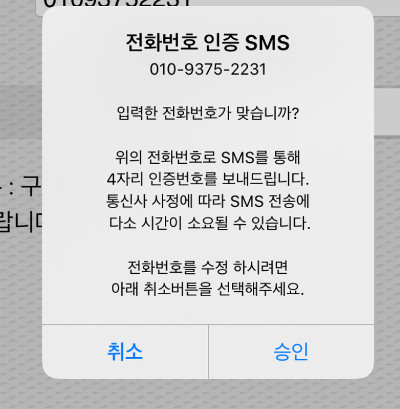
받으신 인증번호를 빈칸에 입력하세요.
이제 KICC 카드리더기를 연결할 차례입니다. 기기에서 ‘환경설정'으로 이동하세요.
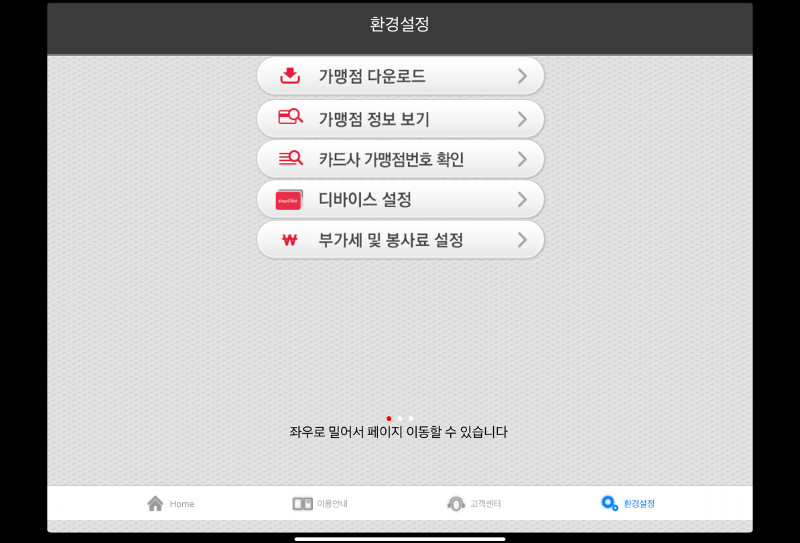
KICC 카드 리더기를 켜십시오. 그리고 모바일 기기에서 설정으로 이동하여 블루투스를 켜십시오.
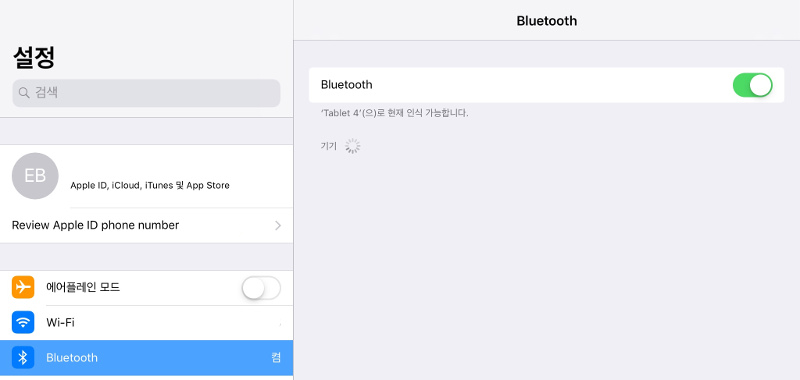
블루투스를 켜시고 KICC 카드리더기를 찾으세요.
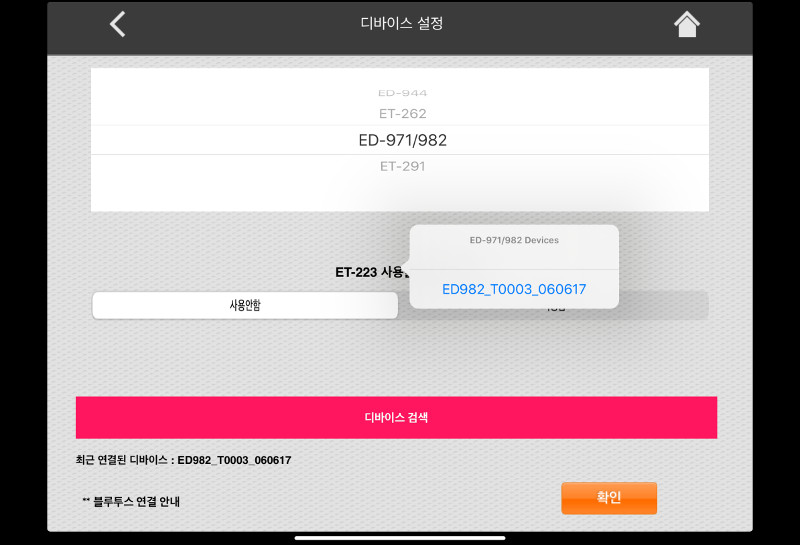
'확인'을 눌러 카드 리더기와 연결하십시오.
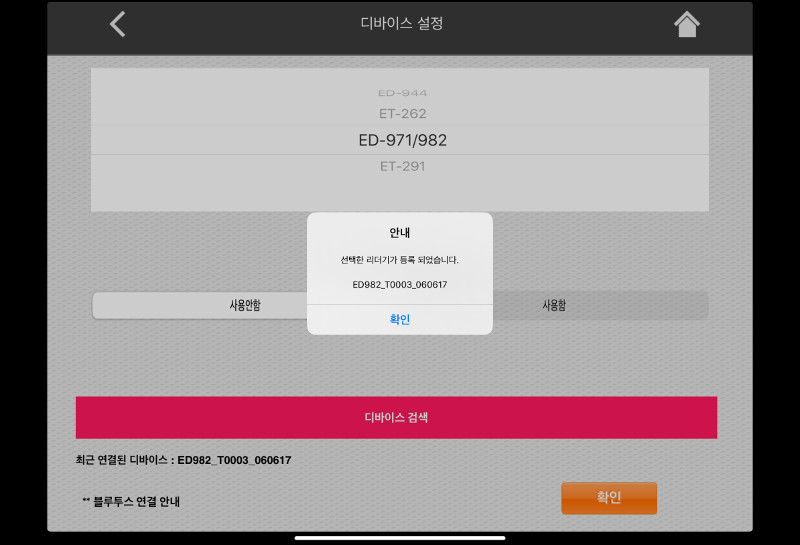
이제 카드결제를 할 수 있는 준비가 다 되었습니다.
2. 결제 과정
결제
모바일 POS를 사용하는 모바일 기기가 먼저 인터넷에 연결되어 있는지 확인하십시오. 결제는 온라인 모드에서만 처리하실 수 있습니다.
상품을 추가하신 후 ‘결제’를 누르십시오.
결제 유형 ‘한국정보통신(KICC)’ 버튼을 누릅니다.
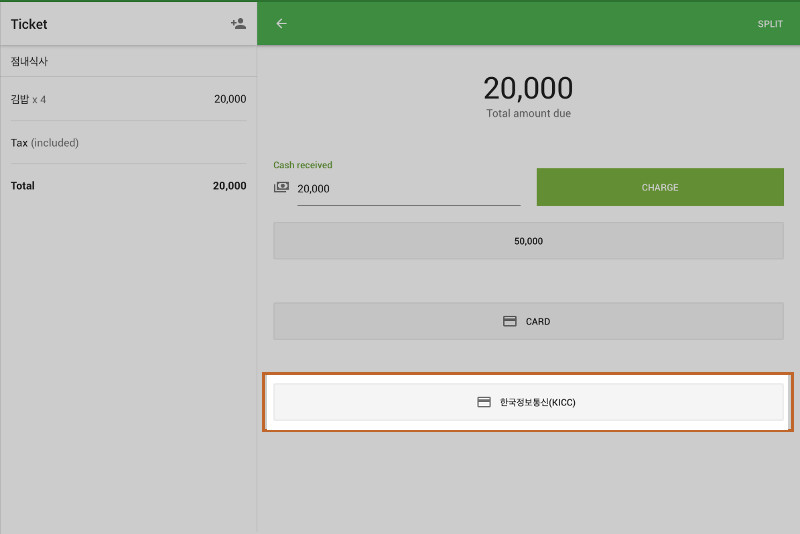
EasyCheck 앱이 열리면서 카드를 카드 리더기에 삽입/읽히라는 메세지가 뜹니다.
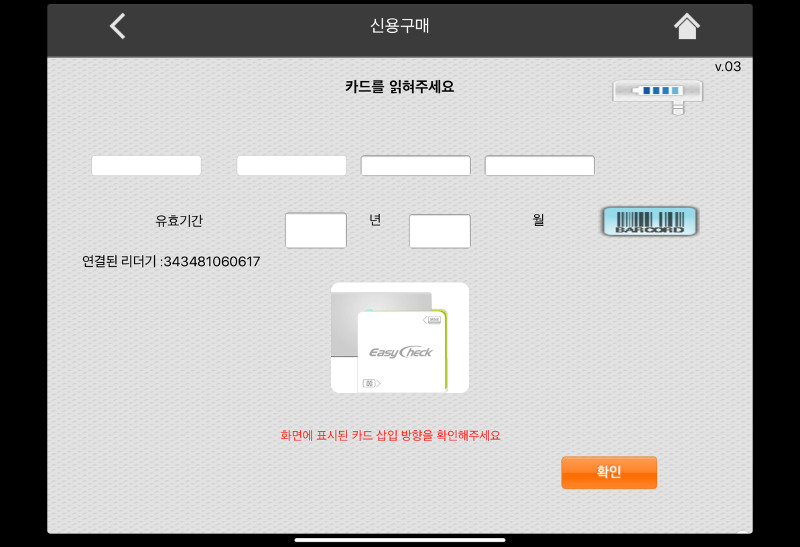
구매상세정보가 표시되며 읽고 확인버튼을 누르세요.
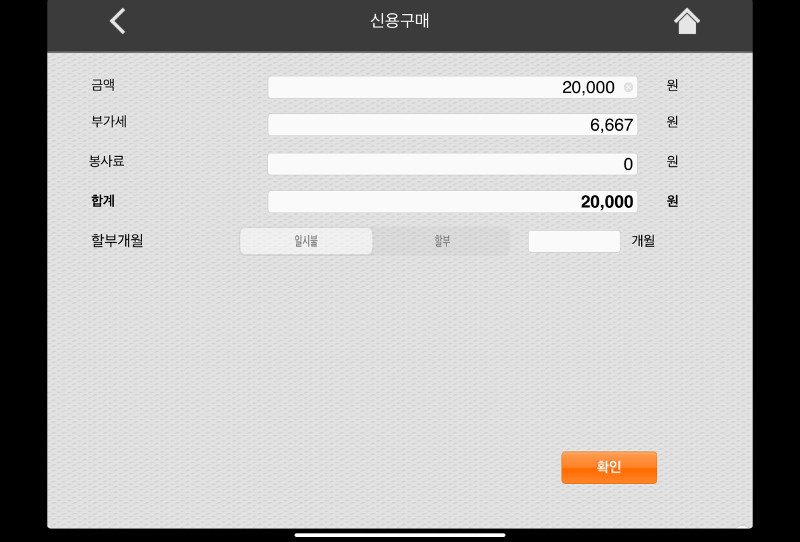
거래가 성사되면 결제완료 창을 보실 수 있습니다. 계속하려면 '확인'을 누르십시오.

로이버스 POS는 거래가 성사된 화면을 나타낼 것입니다. ‘새로운 판매' 버튼을 누르시면 첫 판매 페이지로 돌아갑니다.
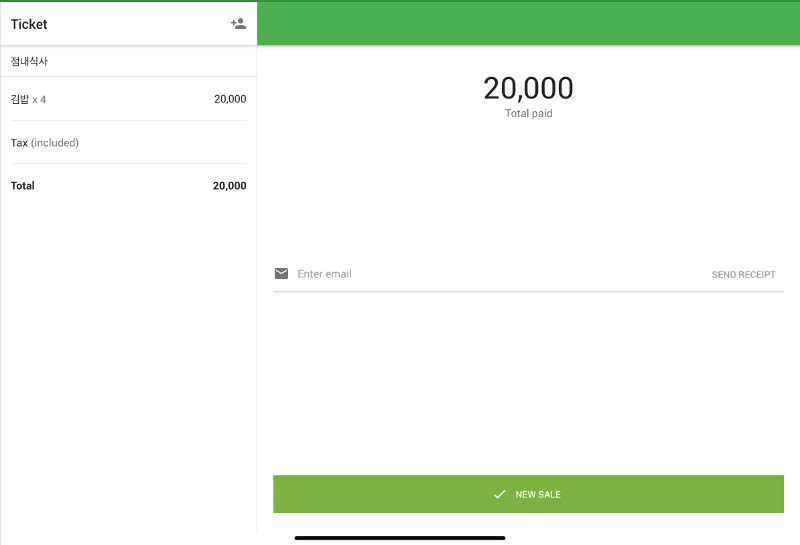
거래에서 오류가 발생하면 오류 메시지가 나타나게 됩니다.
고객에게 다른 결제 유형(예: '현금')을 선택하도록 요청하거나 다른 카드를 사용해 보실 수 있습니다.
환불
거래금 전액 환불만 하실 수 있습니다. 카드리더기와 고객의 카드는 환불절차를 위해 필요합니다.
로이버스 POS에서 '영수증' 메뉴로 이동하여 원하시는 영수증을 선택하십시오.
그런 다음 '환불'을 누르십시오.
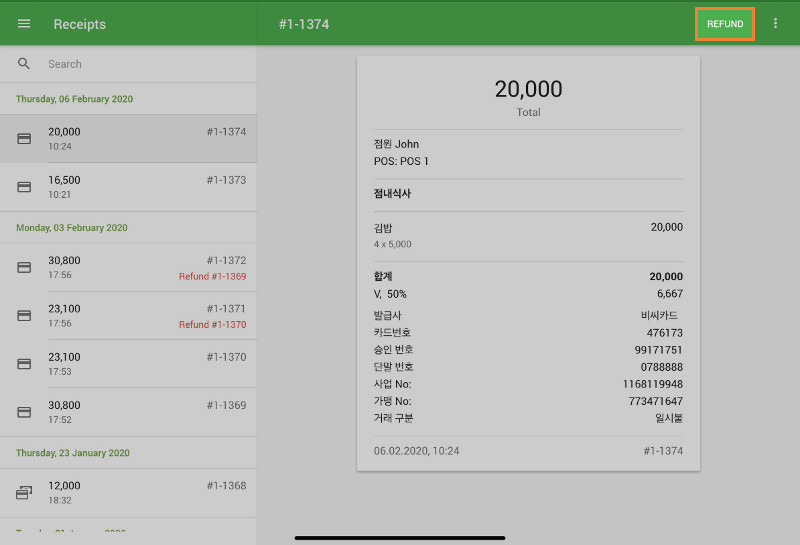
카드를 통해 결제된 영수증의 모든 항목(왼쪽)을 선택하여 '환불 영수증' 목록(오른쪽)으로 이동하신 후 '환불' 버튼을 누르십시오.
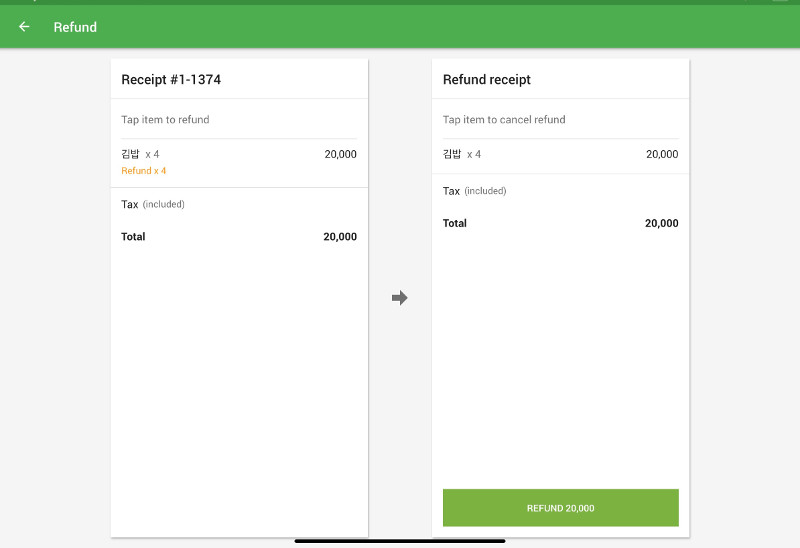
카드 리더기에 카드를 삽입하라는 신호를 보실 수 있습니다.
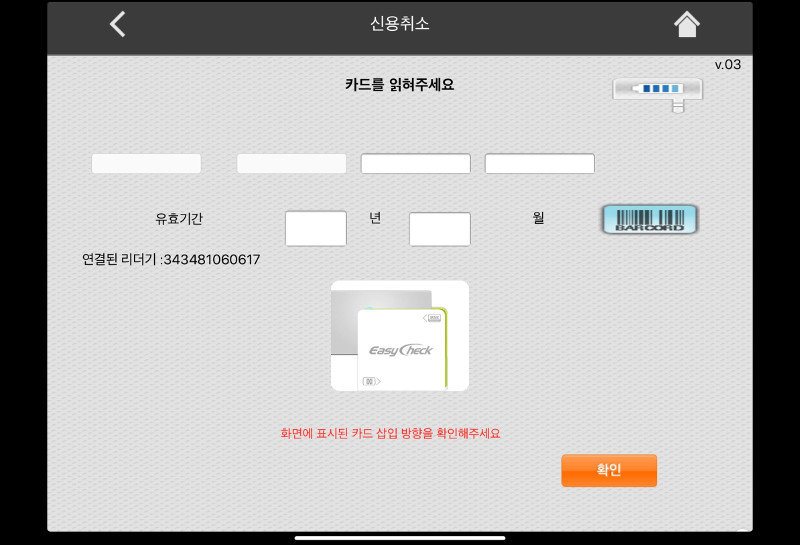
슬롯에 칩이 있는 고객의 카드를 삽입하거나 카드 리더기에서 카드를 스캔한 후 기기의 '확인' 버튼을 누르십시오.
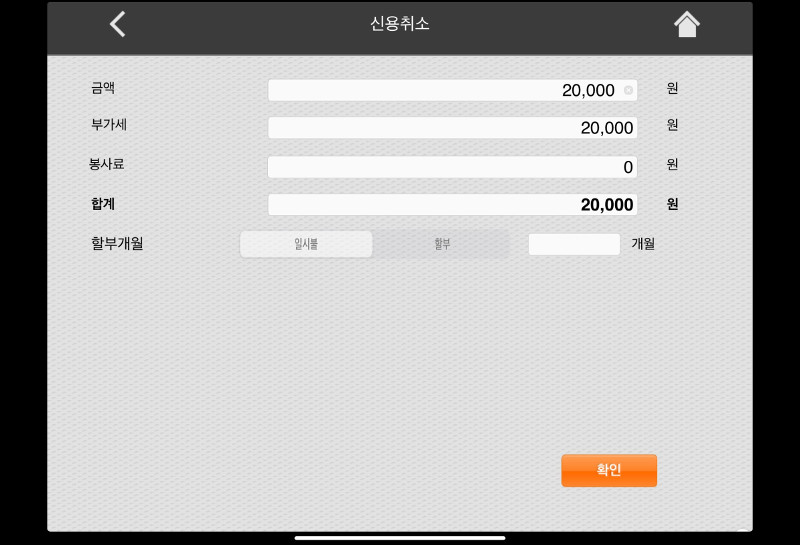
결제된 해당 영수증에서 원거래 정보를 입력하세요.
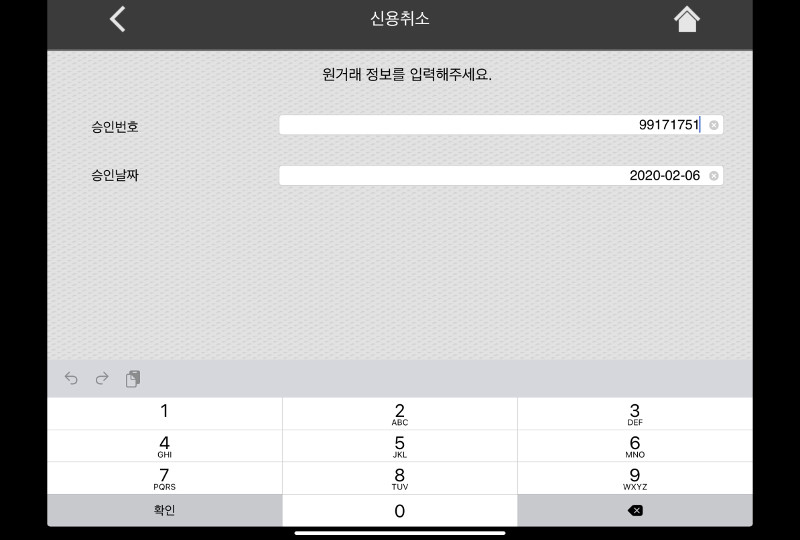
환불이 성공적으로 완료되었다면, 취소완료 정보가 표시됩니다. 그 후 ‘확인'버튼을 누르세요.
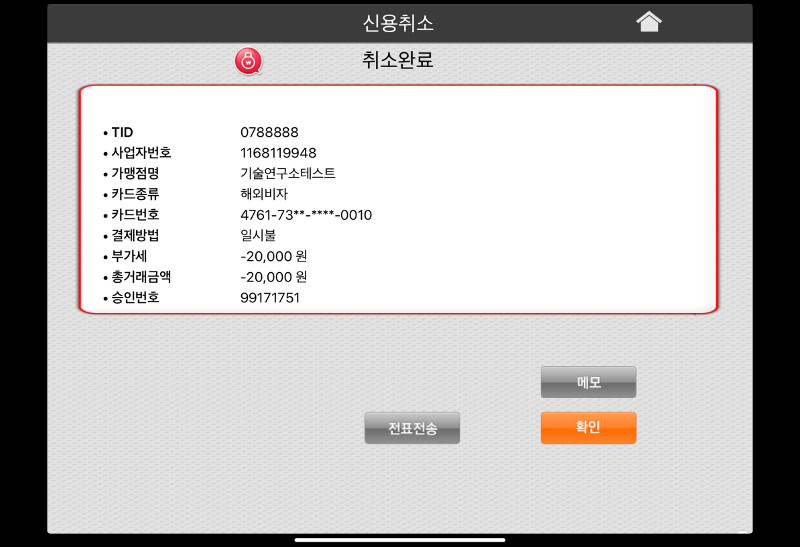
3.보고서
한국정보통신(KICC)으로 수행된 총 거래 액수를 보실 수 있습니다. 백오피스에서 '결제 수단별 매출' 보고서를 선택하십시오.